
phpエディタAppleが絶妙なPPTフローチャートの作り方を紹介! PPTフローチャートは、作業プロセスやプロジェクトの進捗状況などを表示するための重要な要素です。合理的なデザインにより、表示効果が向上します。この記事では、PPT ソフトウェアを使用して美しいフローチャートを作成する方法を学びます。まず、適切なテンプレートを選択し、次にフローチャートの図形を追加し、次にさまざまなプロセス ノードを接続し、最後にテキストの説明を追加します。 PHP エディタ Apple に従って、プロフェッショナルで明確な PPT フローチャートを簡単に作成してください。
1. まず、以下に示すように、コンピューター上で ppt を開きます:
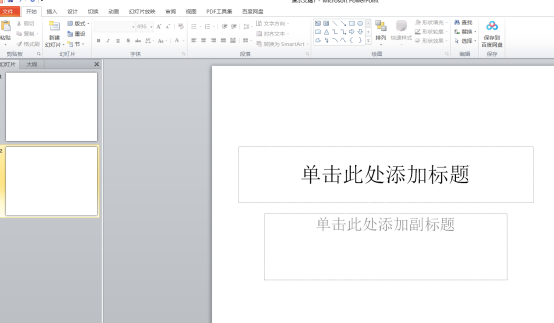
2. メニュー バーの上にある [挿入] ボタンをクリックします。 [SmartArt]を選択すると、内部のグラフィックスは非常に一般的なものになっていることがわかりますが、この時点で自分で操作することを選択できます。次の図に示すように:
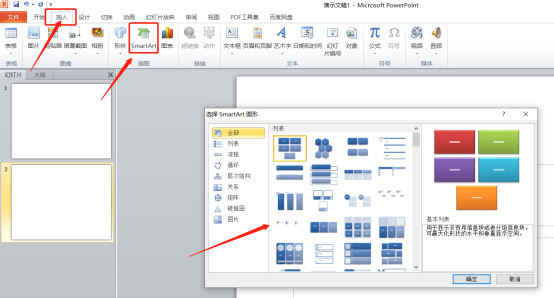
3. メニュー バーの上部にある [挿入] - [図形] をクリックし、矢印を見つけて、図のように描画します。
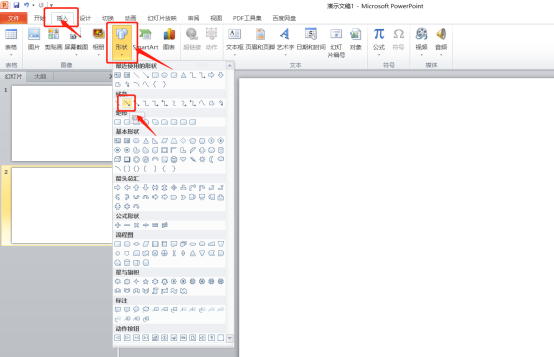
#4. 描画された矢印は、上の[書式設定]ボタンをクリックして色や太さなどを変更できます。
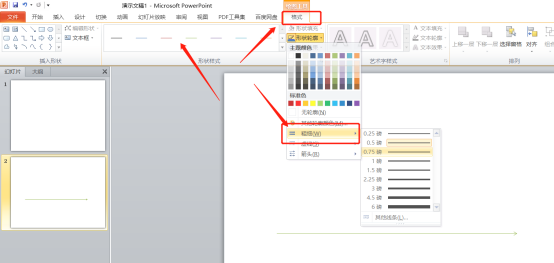


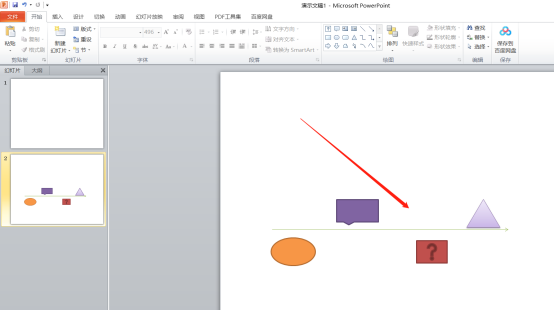
以上が美しいPPTフローチャートの作り方!の詳細内容です。詳細については、PHP 中国語 Web サイトの他の関連記事を参照してください。